Keamanan online siswa Anda adalah prioritas utama, di mana pun atau bagaimana pembelajaran mereka terjadi: dari jarak jauh, di ruang kelas, atau hibrid keduanya. Simak lima tips ini untuk membantu siswa lebih aman saat online sepanjang tahun ajaran.
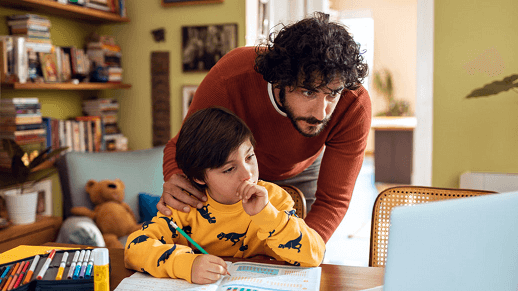
1. Mulai dari yang terbaru
Pastikan Anda telah menginstal semua pembaruan terkini untuk sistem operasi dan aplikasi Anda. Pembaruan ini mencakup fungsionalitas yang bermanfaat dan patch keamanan penting.
Di Windows, ketuk tombol mulai dan masukkan "pembaruan" untuk menemukan alat Windows Update dan memeriksa pembaruan.
Microsoft Office harus secara otomatis menawarkan pembaruan apa pun yang tertunda, tetapi jika Anda ingin memastikannya, navigasikan ke Akun > File (atau Akun Office di Outlook) di aplikasi Office apa pun dan di bawah Opsi Pembaruan pilih Perbarui Sekarang. Untuk informasi selengkapnya tentang memperbarui Office, lihat cara menginstal pembaruan Office.
Demikian juga, dengan aplikasi atau perangkat lain yang perlu digunakan siswa Anda, pastikan mereka diperbarui ke versi terbaru dan paling aman.
2. Create kebiasaan digital yang sehat
Aplikasi Microsoft Family Safety lebih dari membantu Anda mengelola waktu layar siswa di PC Windows, Android, dan Xbox serta menyimpan tab di lokasi mereka. Dengan wawasan yang bisa Anda dapatkan dari itu, ini juga menyediakan cara yang bagus untuk memulai percakapan keluarga tentang kebiasaan yang lebih sehat secara online dan di dunia nyata.
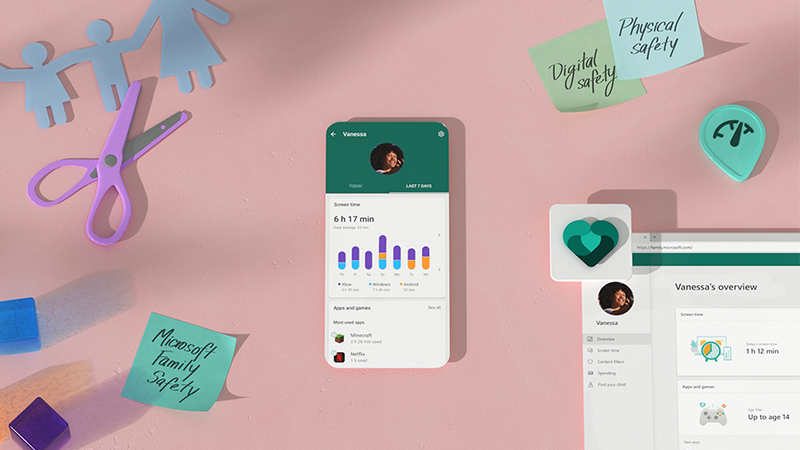
Transparansi ini tidak hanya memberikan ketenangan pikiran tetapi juga membantu membangun kepercayaan. Ketika Anda dapat memverifikasi bahwa mereka mengemudi dengan aman dan dalam batas kecepatan dengan fitur Laporan Mengemudi, misalnya, maka Anda tahu kapan Anda dapat mengurangi pemantauan saat praktik tersebut menjadi kebiasaan. (Informasi ini tidak akan dibagikan dengan perusahaan asuransi atau broker data.)
Catatan: Fitur Laporan Mengemudi memerlukan izin lokasi di smartphone siswa dan peringatan keamanan mengemudi hanya tersedia di AS, Inggris, Australia, dan Kanada.
3. Jaga file tetap aman dan tersedia
Saat siswa menyimpan file mereka di OneDrive, artinya pekerjaan mereka disimpan dengan aman dan tersedia dari perangkat apa pun yang mereka gunakan untuk masuk ke Microsoft 365. Jika perangkat mereka hilang, dicuri, atau rusak, file mereka masih aman dan mudah diakses di cloud. OneDrive dan Office juga memudahkan mereka berbagi file tersebut dengan aman saat berkolaborasi dengan teman sekelas.
Tips: Jika keluarga Anda memiliki akun Microsoft 365, Anda dapat berbagi Office dan OneDrive di antara hingga enam anggota keluarga. Setiap anggota keluarga mendapatkan ruang penyimpanan OneDrive sebesar 1 TB. Pelajari selengkapnya tentang Microsoft 365 Family.
OneDrive menyertakan keranjang sampah untuk memulihkan file yang dihapus secara tidak sengaja, dan riwayat versi untuk memulihkan versi file sebelumnya, jika diperlukan.
4. Telusuri web dengan aman
Ketika siswa Anda memerlukan web untuk menyelesaikan pekerjaan dan berkomunikasi dengan pendidik dan teman sekelas, pastikan mereka memiliki browser modern yang aman seperti Microsoft Edge baru.
Edge dilengkapi dengan Microsoft Defender SmartScreen bawaan dan diaktifkan secara default, sehingga Anda akan terlindungi segera setelah mulai menggunakannya.
-
Ini menganalisis halaman dan menentukan apakah halaman itu mungkin mencurigakan. Jika menemukan halaman yang mencurigakan, SmartScreen akan menampilkan halaman peringatan, memberi Anda kesempatan untuk memberikan umpan balik dan menyarankan Anda untuk terus berhati-hati jika sama sekali.
-
SmartScreen memeriksa situs yang Anda kunjungi terhadap daftar dinamis situs pengelabuanyang dilaporkan dan situs perangkat lunak berbahaya. Jika menemukan kecocokan, SmartScreen akan memperlihatkan peringatan untuk memberi tahu Anda bahwa situs telah diblokir demi keamanan Anda.
-
SmartScreen memeriksa file yang Anda unduh dari web terhadap daftar situs perangkat lunak berbahaya yang dilaporkan dan program yang dikenal tidak aman. Jika menemukan kecocokan, SmartScreen akan memperingatkan Anda bahwa unduhan telah diblokir demi keamanan Anda.
-
Berikan kontrol yang lebih baik dengan pencegahan pelacakan di Microsoft Edge. Pilih salah satu dari tiga pengaturan—Dasar, Seimbang, atau Ketat—untuk membatasi pelacak pihak ketiga dan membantu melindungi privasi keluarga Anda saat menjelajah online.
Microsoft Edge juga tersedia untuk iOS, Mac, dan Android.
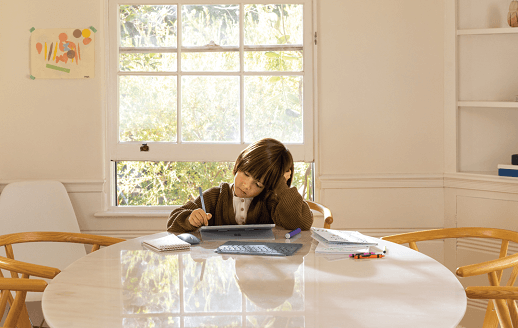
5. Create kata sandi aman
Siswa Anda mungkin harus membuat akun atau kata sandi baru untuk tugas sekolah online. Sekarang adalah waktu yang tepat untuk berbicara dengan mereka tentang kebiasaan kata sandi yang baik.
Lebih panjang lebih baik - Bertujuan untuk kata sandi yang panjangnya setidaknya 12 karakter dan bukan hanya kata bahasa Inggris. Frasa singkat yang terkait dengan minat mereka misalnya bisa cukup panjang dan mudah diingat.
Berbagi itu baik - hanya tidak dalam hal kata sandi.Jangan berikan kata sandi Anda kepada orang lain. Setelah mengetahui kata sandi Anda, mereka dapat masuk saat Anda, atau memberitahukannya kepada orang lain.
Keamanan di Microsoft Teams untuk Pendidikan
Saat siswa Anda menggunakan Teams untuk terhubung dengan pendidik dan teman sekelas mereka dalam virtual tatap muka dan obrolan, mereka menggunakan ruang dengan pengamanan bawaan dan alat manajemen kelas yang kuat. Pendidik dapat mematikan suara siswa, menghapus komentar yang tidak pantas, memastikan hanya anggota kelas yang berada dalam rapat, dan banyak lagi.
Jelajahi lebih banyak tips agar Anda selalu mengetahui tentang pembelajaran siswa di Teams dan aplikasi Microsoft 365 lainnya. Siswa Anda bahkan dapat mengakses sumber daya yang dibuat hanya untuk mereka saat mereka menggunakan aplikasi Microsoft untuk menyelesaikan pekerjaan rumah, berkolaborasi, dan membuat.










